
Установка и настройка dhcp-сервера
Для установки службы DHCP-сервера необходимо воспользоваться процедурой установки дополнительных сетевых компонентов Windows, аналогично установке службы DNS (Мастер настройки сервера | Добавление и удаление роли и т.д).

После установки сервера в меню Administrative Tools (Администрирование) будет добавлен новый инструмент: оснастка DHCP. Эта утилита используется для настройки DHCP-сервера. Непосредственно после установки службы DHCP-сервера необходимо запустить ее при помощи оснастки Services (Службы). В случае если DHCP-сервер подключен к нескольким сетям, необходимо отключить привязку службы к тем подключениям, которым не требуется поддержка DHCP.
Компьютер, выбранный на роль DHCP-сервера, должен быть сконфигурирован со статическим IP-адресом.
Прежде чем DHCP-сервер сможет приступить к процессу выделения адресов DHCP-клиентам, он предварительно должен быть авторизован. Авторизация DHCP-сервера является обязательным условием его нормального функционирования. Иными словами, в каталоге Active Directory должен быть создан объект, соответствующий установленному DHCP-серверу. Только после этого клиенты смогут работать с данным сервером. Все обязанности по осуществлению контроля над авторизацией DHCP-серверов возложены непосредственно на сами DHCP-серверы. Осуществляется это следующим образом. Служба DHCP-сервера при запуске обращается к Active Directory, чтобы просмотреть список IP-адресов авторизованных серверов. Если она не обнаруживает свой адрес в этом списке, она останавливает свою работу.
Для авторизации DHCP-сервера необходимо запустить оснастку DHCP и в контекстном меню объекта, расположенного в корне пространства имен утилиты, выбрать пункт Manage authorized servers (Управление авторизованными серверами). Система покажет список уже авторизованных DHCP-серверов. Нажмите кнопку Authorize (Авторизовать) и укажите имя авторизуемого DHCP-сервера или его IP-адрес. Другой способ авторизации – через контекстное меню DHCP сервера.
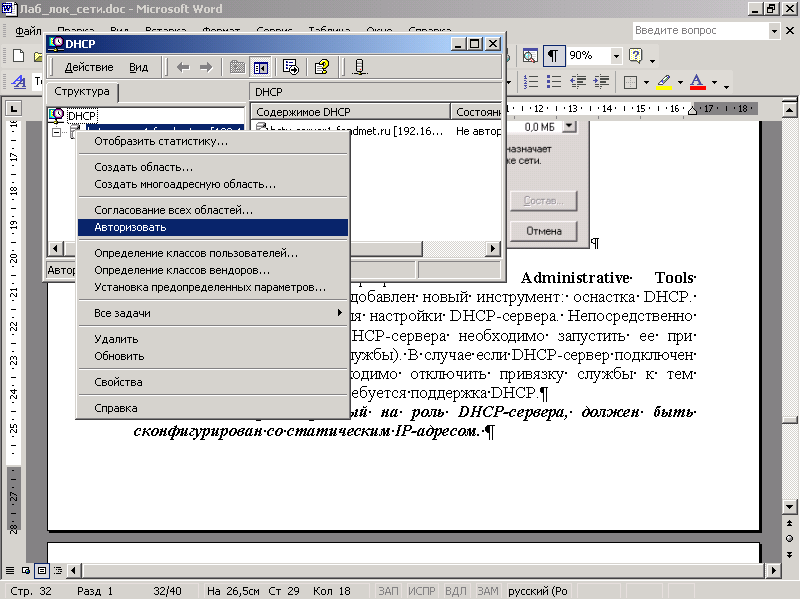
Выбранный сервер будет немедленно добавлен в список авторизованных серверов.
Создание области действия
Теперь необходимо настроить службу DHCP. Для начала определим необходимые области действия. Запустите оснастку DHCP. В результирующей панели оснастки вызовите контекстное меню объекта, ассоциированного с конфигурируемым DHCP-сервером, и выберите пункт New Scope (Новая область действия). Будет запущен мастер конфигурирования области действия.
Поскольку в нашей сети уже существует сервер DHCP и мы еще добавим три сервера, целесообразно во избежание конфликтов разнести эти области.
Первое окно мастера традиционно предоставляет информацию о его назначении. Поэтому необходимо сразу же перейти во второе окно, в котором требуется определить имя для создаваемой области действия и дать ей краткое описание. В качестве имени можно использовать IP-адрес подсети. Это поможет легко ориентироваться в ситуации, когда на DHCP-сервере создано множество областей действия. В этом случае вы всегда сможете точно идентифицировать необходимую область.
В третьем окне мастера следует определить пул IP-адресов, для которых создается область действия. Пул задается путем указания начального и конечного адреса диапазона. Потребуется также предоставить информацию о маске подсети (рис. 4.1).
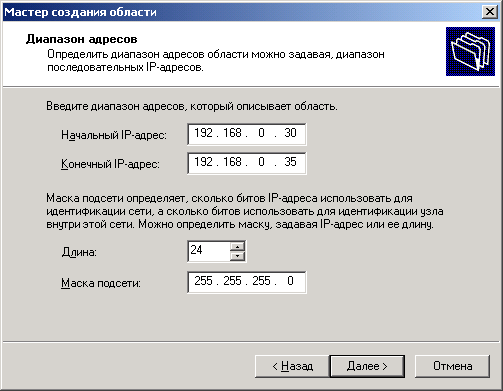
Рис. 4.1. Предоставьте информацию о диапазоне адресов
В следующем окне мастера администратор может определить исключения из только что определенного диапазона. Могут иметься различные причины для этого. Администратор может исключать как отдельные адреса, так и целые диапазоны. Для исключения одиночного IP-адреса необходимо указать его в поле Start IP address (Начальный IP-адрес). Поле End IP address (Конечный IP адрес) необходимо оставить в этом случае пустым. После нажатия кнопки Add (Добавить) введенный адрес будет добавлен в список исключенных из диапазона адресов (рис. 4.2).
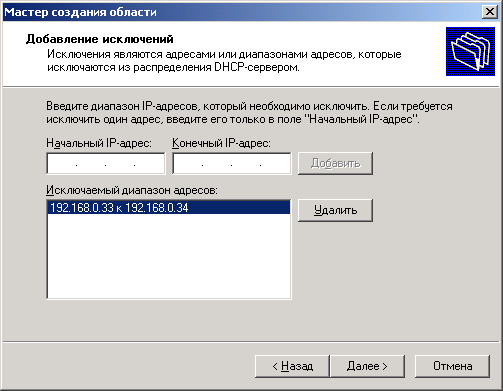
Рис. 4.2. Определение исключений из диапазона адресов
Перейдя к следующему окну мастера, необходимо определить для создаваемой области действия время аренды IP-адресов. Время аренды может быть определено на уровне дней, часов и даже минут. Хотя в стандарте протокола DHCP определена возможность аренды адреса на неопределенный срок (бесконечная аренда), реализация службы протокола в Windows Server 2003 не допускает сдачу адреса в бесконечную аренду.
Определив время аренды, администратор фактически заканчивает конфигурирование области действия. В ходе работы мастера, однако, администратор может сразу определить опции DHCP для создаваемой области действия: будет задан вопрос — требуется ли определить опции непосредственно в ходе работы мастера или это будет сделано администратором впоследствии.
Если вы решили воспользоваться помощью мастера в определении опций, вам будет предложено определить несколько наиболее важных опций DHCP.
Адрес шлюза по умолчанию. Шлюз по умолчанию используется для маршрутизации пакетов, адресованных хостам в других подсетях. Если хост не располагает информацией о шлюзе по умолчанию, он не будет способен взаимодействовать с подобными хостами. В данной опции требуется определить адрес маршрутизатора, который будет осуществлять доставку пакетов хостам в других подсетях (рис. 4.3).
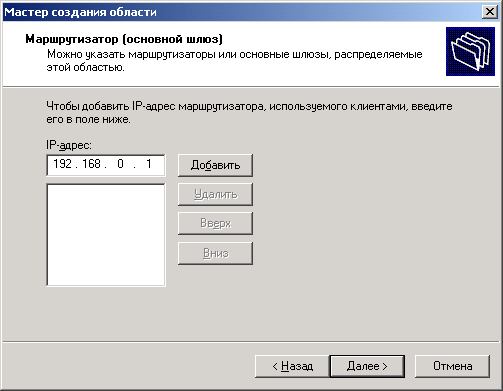
Рис. 4.3. Опция, позволяющая определить адреса шлюзов по умолчанию
DNS-имя домена и адреса DNS-серверов. Эти опции используются для определения DNS-имени домена и DNS-серверов всех хостов, конфигурируемых посредством данной области действия. DNS-сервер может быть представлен как именем, так IP-адресом. Опция допускает указание нескольких DNS-серверов, что позволит обеспечить гарантированное разрешение имен в случае, если один из серверов выйдет из строя (рис. 4.4).

Рис. 4.4. Опция, позволяющая определить адреса DNS-серверов и DNS-имени домена
Уточните адреса DNS серверов у других подгрупп и введите их в список альтернативных серверов.
Адреса WINS-серверов. WINS-серверы используются для организации процесса разрешения NetBIOS-имен хостов в IP-адреса этих хостов. Данная опция позволяет снабдить клиента адресами всех действующих в сети WINS-серверов. Так же, как и в случае с DNS-серверами, можно указать адреса нескольких WINS-серверов (рис. 4.5).

Рис. 4.5. Опция, позволяющая определить адреса WINS-серверов
Создаваемые мастером опции определяются на уровне конкретной области действия. Мастер не может создавать опции на других уровнях.
Разумеется, определяемая мастером информация является только малой частью того, что может быть определено посредством механизма опций. После создания области действия администратор может при необходимости вручную создать дополнительные опции.
На заключительном этапе работы мастера нужно решить, будет ли область действия активизирована сразу после ее создания или нет. Активизация области действия приводит к тому, что IP-адреса, определенные в рамках области, могут быть по требованию сданы в аренду. Поэтому если, например, требуется определить ряд дополнительных опций, процесс активизации области действия следует отложить.
При использовании нескольких областей опции по умолчанию могут быть определены на уровне сервера. В этом случае данные опции будут унаследованы всеми областями. Для этого в контекстном меню контейнера Server Options (Опции сервера) необходимо выбрать пункт Configure Options (Настроить опции) и определить требуемые опции. После активизации Сервер DHCP может работать и выдавать в аренду IP адреса. (рис. 4.6.)
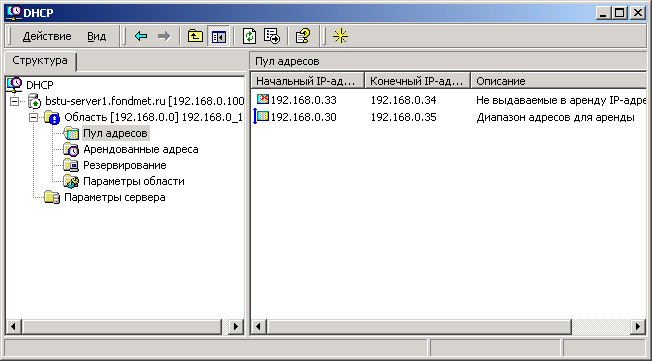
Рис. 4.6. Настроенный DHCP сервер
Далее необходимо выполнить настройку механизма динамической регистрации доменных имен.
Если нужно, чтобы регистрация доменных имен выполнялась непосредственно на уровне DHCP-сервера, необходимо в окне свойств объекта, ассоциированного с сервером, перейти на вкладку DNS и установить флажок Enable DNS dynamic updates according to the settings below (Разрешить динамические обновления в DNS в соответствии со следующими настройками) (рис. 4.7). Дополнительно нужно выбрать условия регистрации доменных имен в базе данных DNS. Сервер DHCP будет посылать сообщение службе DNS каждый раз, когда клиенту выдается IP-адрес.

Рис. 4.7. Активизация режима автоматической регистрации доменных имен в базе данных DNS
После того как DHCP-сервер настроен и функционирует, следует периодически осуществлять мониторинг его состояния. Для получения необходимого аналитического материала администратор может активизировать режим протоколирования событий. Для этого на вкладке General (Общие) окна свойств DHCP-сервера нужно установить флажок Enable DHCP audit logging (Разрешить запись журнала DHCP) (рис. 4.8). После этого вся информация, связанная с функционированием сервера DHCP, будет заноситься в текстовый файл журнала.
 Рис.
4.8. Активизация режима протоколирования
DHCP-сервера
Рис.
4.8. Активизация режима протоколирования
DHCP-сервера
Последовательность выполнения работы:
Задание является общим для трех подгрупп и предполагает развертывание трех DHCP серверов. Для выполнения работы необходимо знание основных принципов организации и работы DHCP сервера.
Задание выполняется в несколько этапов:
Перед выполнением следующего пункта распределить диапазоны выдаваемых IP адресов между тремя подгруппами.
Установить DHCP сервер на контроллере домена и настроить его параметры.
Авторизовать DHCP сервер.
Проверить параметры настройки сервера.
Настроить динамическую регистрацию доменных имен в DNS.
Активизировать DHCP сервер и настроить протоколирование событий сервера.
Сделать резервную копию базы DHCP.
